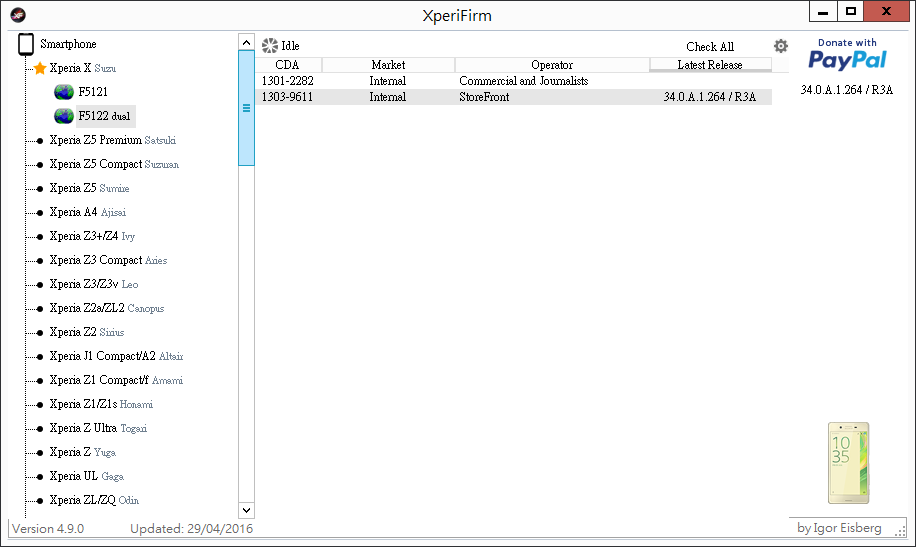如果你曾經玩過 Sony Xperia 系列手機的刷機,那你應該一定知道 FTF 這個好用的東西,某種程度上跟 HTC 的 RUU (Rom Update Utility) 有一點像,主要用途是用來將手機內的軟體刷成官方的指定版本,但是比 RUU 更好用也更有彈性,因為 FTF 並沒有升降版的限制,想刷哪個版本只要型號對就可以了,而且可以自己挑要刷哪些部分,除此之外也沒有區域的限制,想刷哪個地區版本基本上只要確定當地販售的硬體與手上的手機相同就可以了。
用過 FTF 包的人應該很多,但是自己製作過的可能就比較少了,我想或許有些人會好奇網路上面分享的 FTF 安裝包是怎麼製作的吧?所以站長就寫了這篇教學。
Table of Contents
XperiFirm 軟體介紹
XperiFirm 是由 Igor Eisberg 製作並發布在 XDA 上的一款工具軟體,可以透過分析 SOMC 官方更新伺服器上的 XML 設定檔來查詢目前可供下載的軟體版本,並將它們從原廠伺服器下載回來電腦中解密以供 Flashtool 製作 FTF 安裝包之用。
使用 XperiFirm 取得原廠軟體
其實在還沒有 XperiFirm 這樣的工具之前,我們是用手動撈 Update Service 更新手機過程中的暫存檔來製作 FTF 包的,然而這樣的方法一來沒辦法製作手邊沒有的手機使用之 FTF,二來很不可靠需要仰賴時機抓得準不準,所以其實並不是很可靠,XperiFirm 的出現可說是大幅降低了製作 FTF 的困難度。
XperiFirm 本身的介面設計相當簡單易用,主要可分為下列幾個步驟:
- 從左邊的欄位中選擇想下載的機種及正確的型號 (例如 Xperia X 有 F5121 與 F5122 兩種,台灣目前預定會上市 F5122)。
- 從中間的欄位中選擇想下載的地區版本 (例如台灣地區使用的 Customized TW),之後等待 Lastest Release 欄位出現版本號碼。
- 從右邊的欄位 (PayPal 標誌底下) 選擇要下載的版本 (通常只有一到兩個可供選擇)。
選好版本之後就會彈出下載的畫面,在開始下載之前請再次確認型號與地區、版本是否正確:
確認無誤之後勾選左邊的 Unpack automatically,再點一下 Download 就會彈出選擇儲存位置的對話框:
請務必記住選擇的儲存位置,等一下會用到,選擇完畢之後就會開始下載了:
使用 FlashTool 製作 FTF 安裝包
接下來的步驟就跟以前一模一樣了,FlashTool 也是每個玩過 Xperia 刷機的人必定用過的軟體之一,包含了大量的常用功能,且橫跨了更新模式、Fastboot 模式、正常模式下可能會使用到的工具。
操作上其實也很簡單,相關的選項在上方選單中的 Tools → Bundles → Create。
首先第一步請點 Select source folder 這行最右邊的「…」按鈕,將目錄選到剛剛 XperiFirm 的下載儲存目錄。
將左邊全部的檔案都選起來,點選 -> 按鈕,成功的話左邊欄位應該會變成全空:
接下來 Branding 請自己填上地區或其他識別用的字串,Version 則填版本號碼,之後連按兩下 Device 之後選擇這個 FTF 安裝包適用的裝置型號,之後按下 Create 就會開始製作 FTF 了。
等到看到底下進度條跑完、出現「Bundle creation finished」字眼時就表示製作完成了,完成後的 FTF 安裝包會被放在 FlashTool 的工作目錄下 (預設是 C:\Users\使用者名稱\.flashTool\firmwares\)